عدم مزامنة صوت Netflix؟ 9 إصلاحات سريعة
نشرت: 2021-09-01يمكن أن تؤدي مشكلات الصوت على Netflix إلى تدمير تجربة البث لديك. إذا كنت تشاهد فيلمًا على Netflix ويبدو أن صوت Netflix غير متزامن - إما قليلاً أمام المرئيات أو خلفها - فسنعرض لك تسع طرق لإصلاح المشكلة.
نحن نغطي إصلاحات الأجهزة التي تتراوح من الهواتف الذكية إلى الأجهزة اللوحية وأجهزة الكمبيوتر المحمولة وعصا البث وأجهزة فك التشفير مثل Fire TV و Apple TV.
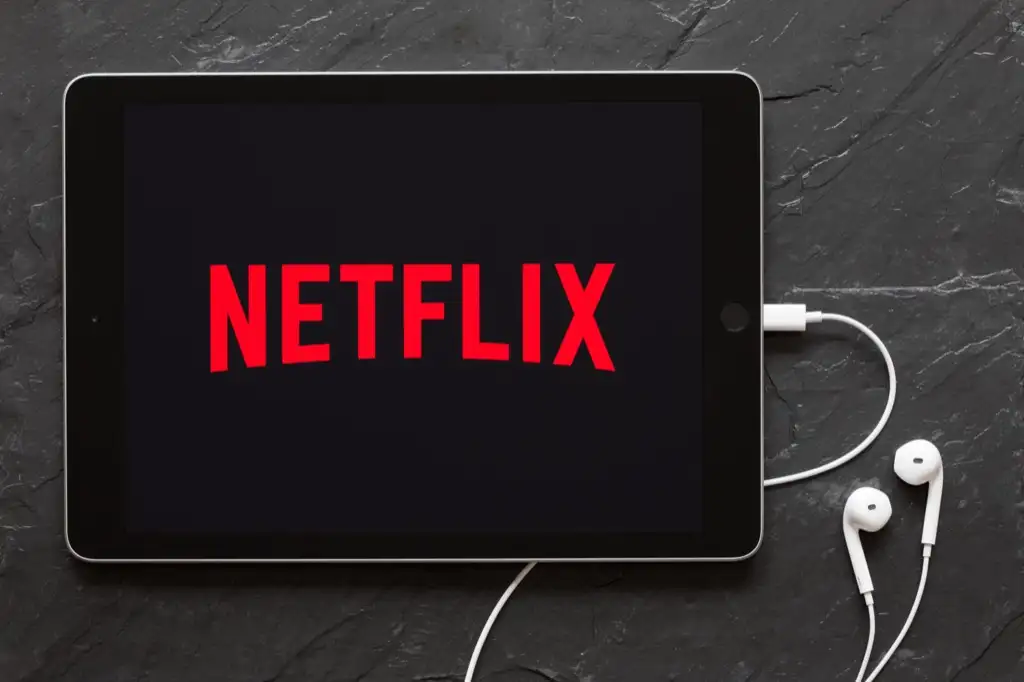
1. تحقق من اتصالك بالإنترنت
أنت بحاجة إلى اتصال إنترنت عالي السرعة للاستمتاع بتجربة دفق مثالية على Netflix. على سبيل المثال ، 3 ميغابت في الثانية (3 ميغابت في الثانية) هي سرعة تنزيل الإنترنت الموصى بها لدفق محتوى Standard Definition (SD) على Netflix. تتطلب الأفلام عالية الدقة (HD) والدقة الفائقة (UHD أو 4K) سرعات تنزيل لا تقل عن 5 ميجابت في الثانية و 25 ميجابت في الثانية ، على التوالي.
إذا كان اتصالك بالإنترنت ضعيفًا أو بطيئًا أو غير مستقر ، فقد تلاحظ وجود تباين بين إخراج الصوت والفيديو على جهازك. قد تتخلص Netflix أيضًا من رموز خطأ مختلفة أثناء تشغيل الفيديو.
لحسن الحظ ، يمكنك اختبار سرعة اتصالك بالإنترنت من تطبيق Netflix أو واجهة الويب. افتح Netflix ، وانقر فوق رمز ملف التعريف الخاص بك ، وحدد إعدادات التطبيق ، ثم انقر فوق Internet Speed Test (اختبار سرعة الإنترنت).
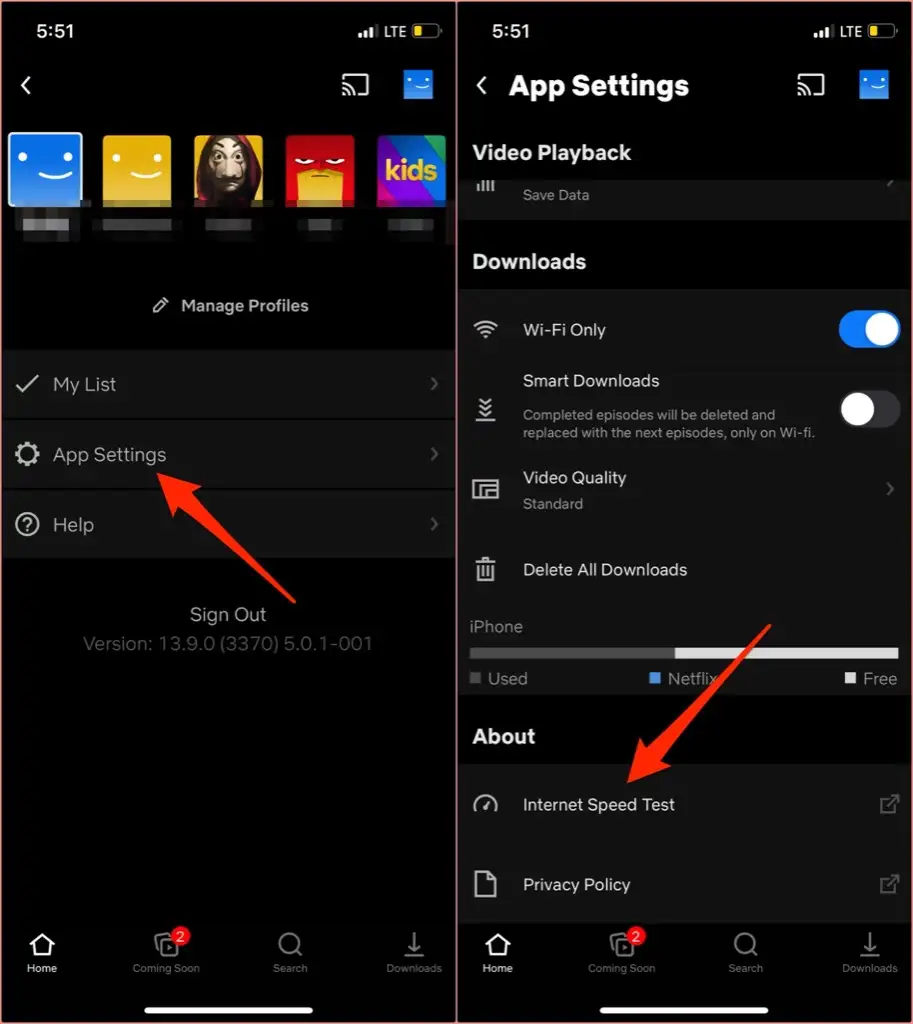
سيؤدي ذلك إلى تشغيل علامة تبويب المتصفح وإعادة توجيهك إلى Fast.com ، أداة اختبار سرعة Netflix التي تعرض معلومات حول اتصالك بالإنترنت. السرعة على صفحة النتائج هي سرعة التنزيل الحالية لاتصالك. انقر أو اضغط على إظهار المعلومات للكشف عن مزيد من التفاصيل مثل سرعة التحميل وزمن انتقال الاتصال وموقع الخادم وما إلى ذلك.
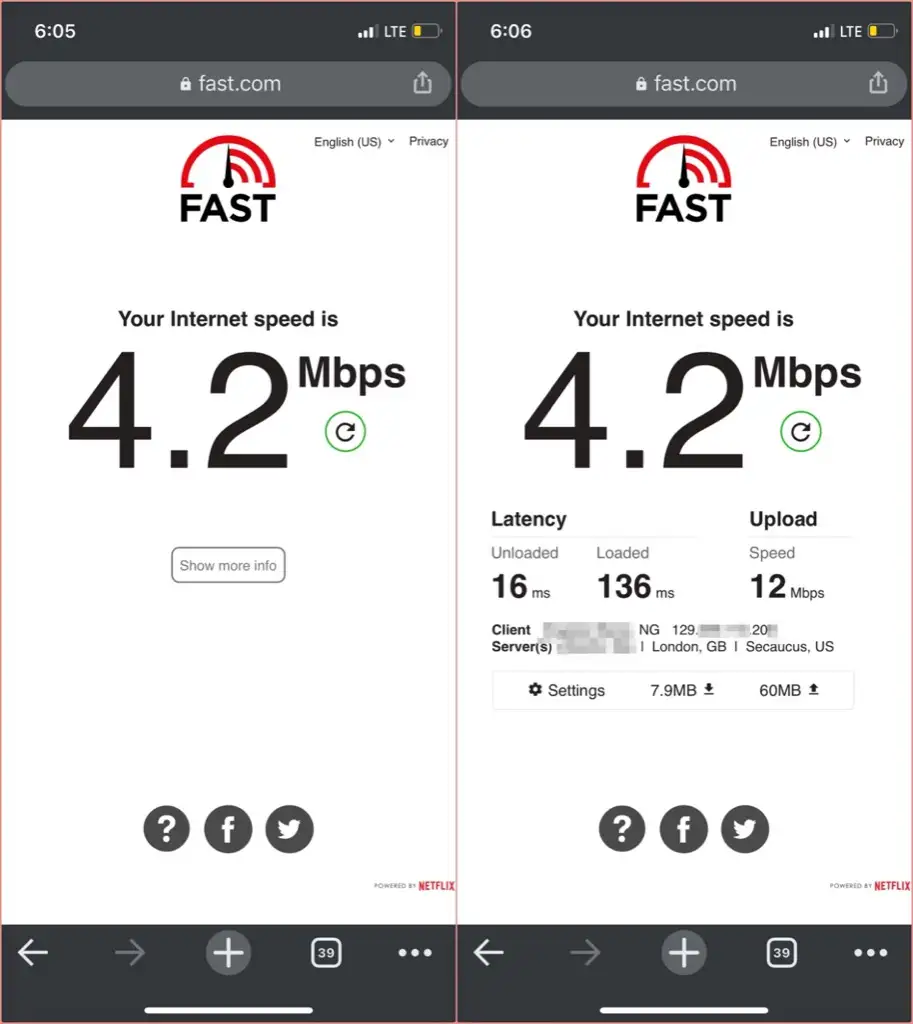
إذا كانت سرعة التنزيل في نتائج اختبار الشبكة أقل من توصيات Netflix ، فأغلق التطبيقات والعمليات الأخرى كثيفة البيانات على جهازك وحاول بث المحتوى مرة أخرى. على سبيل المثال ، يمكن أن يساعد تعليق جميع التنزيلات الجارية في تحرير النطاق الترددي للشبكة وتحرير سرعة الإنترنت.
إذا كنت متصلاً بشبكة Wi-Fi ، فإن فصل الأجهزة غير المستخدمة أو غير المعترف بها من الشبكة يمكن أن يؤدي أيضًا إلى تسريع سرعة الاتصال. ولكن إذا ظل اتصال الإنترنت بطيئًا ، فأعد تشغيل جهاز التوجيه اللاسلكي وحاول مرة أخرى.
لتسريع الاتصال الخلوي ، قم بتعطيل ربط نقطة الاتصال ، أو قم بتعطيل VPN الخاص بك ، أو أدخل جهازك وخارجه من وضع الطائرة. إذا لم ينجح شيء ، فراجع البرنامج التعليمي الخاص بنا حول تسريع اتصالات البيانات المتنقلة أو الخلوية.
2. فرض إغلاق Netflix
قم بذلك إذا كان صوت Netflix غير متزامن على تطبيق Netflix على هاتفك الذكي أو جهازك اللوحي. على أجهزة iPhone و iPad ، انقر نقرًا مزدوجًا فوق زر الصفحة الرئيسية أو اسحب لأعلى من أسفل الشاشة واسحب معاينة Netflix لأعلى لإغلاق التطبيق.
لإغلاق Netflix على Android ، توجه إلى الإعدادات > التطبيقات والإشعارات > جميع التطبيقات > Netflix > فرض الإيقاف وانقر فوق موافق .
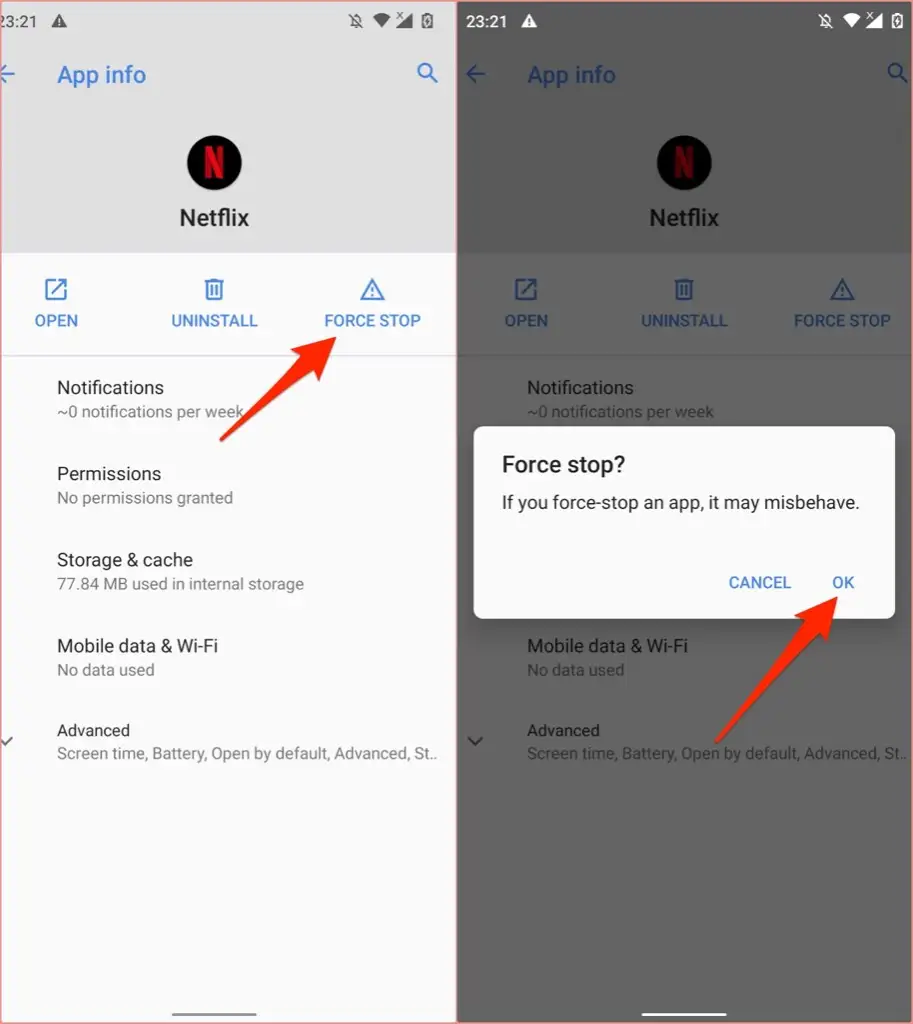
تتبنى أجهزة التلفزيون الذكية وأجهزة البث تقنيات وخطوات مختلفة لإنهاء التطبيق بقوة. ارجع إلى دليل التعليمات الخاص بجهازك أو موقع الشركة المصنعة على الويب للحصول على إرشادات مفصلة حول التطبيقات ذات المشكلات الإغلاق بالقوة.
إذا كنت تستخدم جهاز Fire TV ، فانتقل إلى الإعدادات > التطبيقات > إدارة التطبيقات المثبتة > Netflix وانقر فوق فرض الإيقاف لإنهاء Netflix.
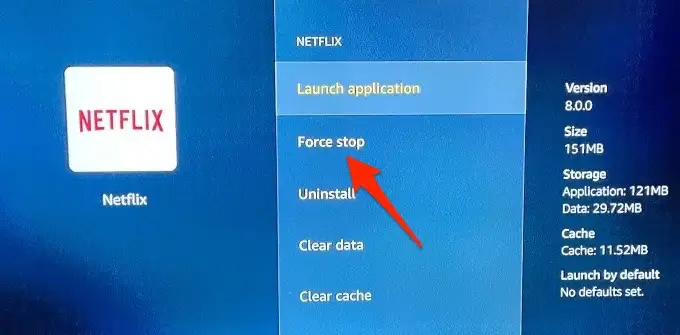
اضغط على زر الصفحة الرئيسية ، وأعد تشغيل Netflix ، وتحقق مما إذا كان صوت التطبيق متزامنًا الآن مع الإخراج المرئي.
على Apple TV ، اضغط مرتين على زر الصفحة الرئيسية ، وحدد Netflix في مبدل التطبيق ، واسحب لوحة اللمس بجهاز التحكم عن بُعد لأعلى لإغلاق Netflix بالقوة. ارجع إلى لوحة معلومات Apple TV (اضغط على القائمة على جهاز التحكم عن بُعد) ، وأعد فتح Netflix ، وتحقق مما إذا كان تشغيل الصوت يعمل الآن بشكل صحيح عند مشاهدة فيلم. اقرأ هذا الدليل حول إصلاح مشكلات Netflix على Apple TV لمزيد من خطوات استكشاف الأخطاء وإصلاحها.
3. امسح ذاكرة التخزين المؤقت لـ Netflix
قد تواجه هذه المشكلة في دفق المحتوى على Netflix إذا أصبحت بيانات ذاكرة التخزين المؤقت للتطبيق على جهازك تالفة. إذا كنت تواجه هذه المشكلة على جهاز iPhone أو iPad ، فإن مجرد إغلاق Netflix وإعادة فتحه سيؤدي إلى مسح ذاكرة التخزين المؤقت للتطبيق ونأمل في حل المشكلة.
فيما يلي كيفية مسح ذاكرة التخزين المؤقت لتطبيق Netflix على الأجهزة التي تعمل بنظام Android - الهواتف الذكية أو الأجهزة اللوحية أو أجهزة Chromebook.
- اضغط مطولاً أو انقر بزر الماوس الأيمن فوق رمز تطبيق Netflix وانقر فوق معلومات التطبيق .
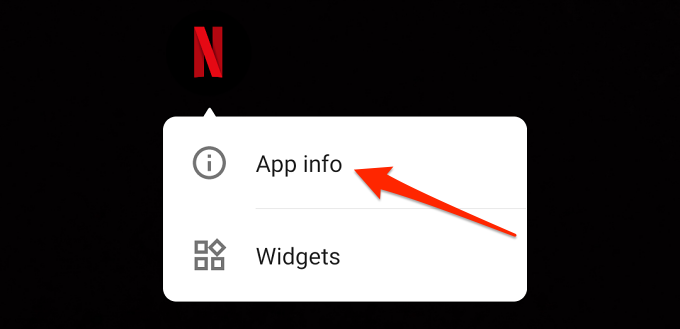
- انقر فوق فرض الإيقاف ثم انقر فوق موافق لإنهاء التطبيق.
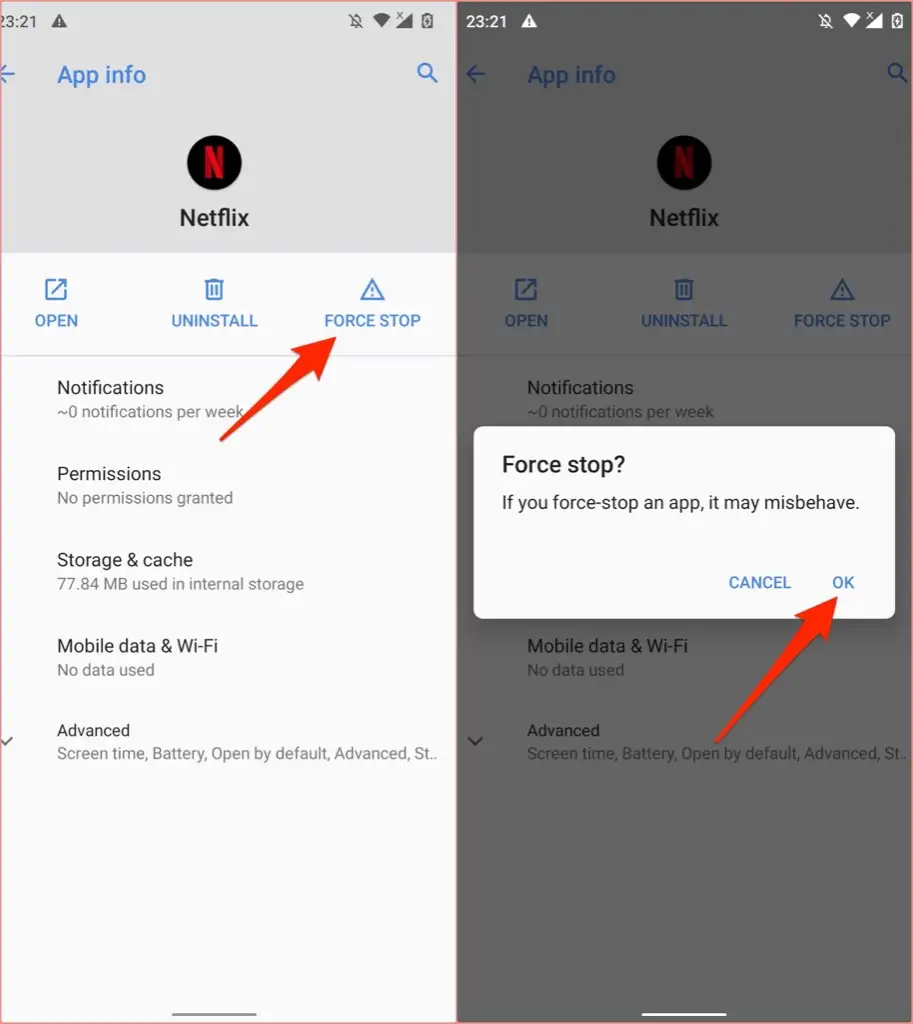
- حدد التخزين وذاكرة التخزين المؤقت (أو التخزين ، بناءً على العلامة التجارية لجهازك وطرازه ونظام التشغيل.)
- اضغط على زر مسح ذاكرة التخزين المؤقت .
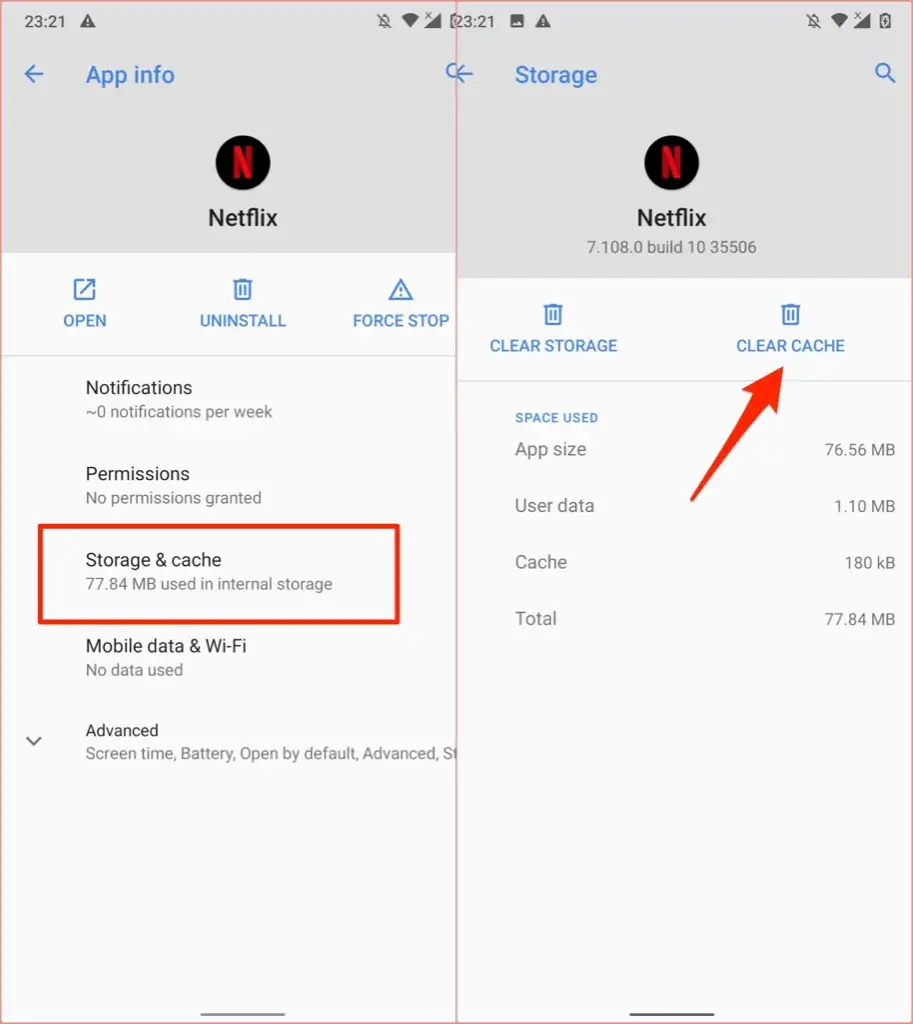
أعد تشغيل Netflix وتحقق مما إذا كانت المكونات المرئية والصوتية للمحتوى الذي تقوم ببثه متزامنة الآن.

ينطبق هذا الحل أيضًا على أجهزة التلفزيون الذكية ، وأجهزة فك التشفير ، وأجهزة البث ، وأجهزة دونجل. أجهزة Fire TV ، على سبيل المثال ، تسمح أيضًا للمستخدمين بمسح بيانات ذاكرة التخزين المؤقت للتطبيق.
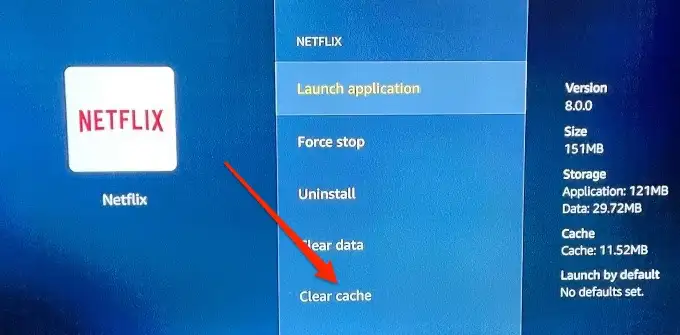
ارجع إلى دليل التعليمات أو قم بزيارة موقع الشركة المصنعة على الويب لمعرفة كيفية مسح بيانات ذاكرة التخزين المؤقت للتطبيق.
4. تعطيل ملحق المستعرض
تعمل العديد من ملحقات الجهات الخارجية على تحسين تجربة Netflix على متصفح الويب الخاص بك. Netflix Party (تسمى الآن Teleparty) هي حفلة شائعة. ينشئ امتداد Chrome تجربة سينما افتراضية من خلال السماح لك بمشاهدة الأفلام والعروض مع أصدقائك في وقت واحد.
يمكن أن تتداخل هذه الملحقات ، إذا كانت مليئة بالأخطاء أو عفا عليها الزمن ، مع تشغيل الفيديو وتتسبب في توقف مزامنة صوت Netflix عند البث. قم بتعطيل أي مكون إضافي نشط لـ Netflix وتحقق مما إذا كان ذلك يعيد إخراج الصوت والفيديو في Netflix في انسجام تام.
الصق chrome: // extension في شريط عناوين Chrome ، واضغط على Enter ، وقم بإيقاف تشغيل جميع ملحقات الجهات الخارجية ذات الصلة بـ Netflix.
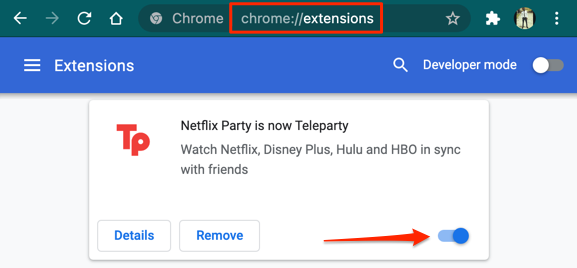
5. تحديث وإعادة تشغيل المستعرض الخاص بك
إذا استمرت المشكلة بعد تعطيل ملحقات Netflix ، فأغلق المتصفح وأعد فتحه وحاول مرة أخرى. تحتاج أيضًا إلى التأكد من تحديث المستعرض الخاص بك.
لتحديث Google Chrome أو Microsoft Edge ، انتقل إلى الإعدادات > حول Chrome أو الإعدادات > حول Microsoft Edge ، على التوالي. بالنسبة إلى Mozilla Firefox ، توجه إلى الإعدادات > عام > تحديثات Firefox وانقر فوق التحقق من وجود تحديثات .
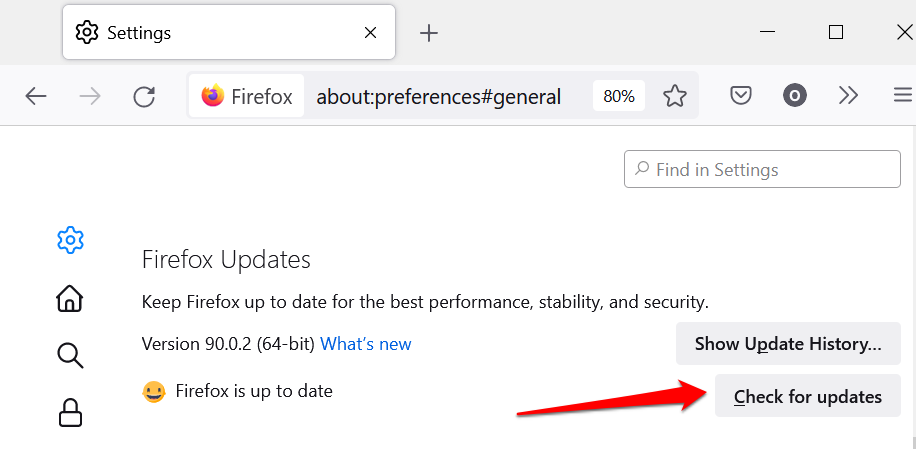
6. قم بتحديث Netflix
تأتي تحديثات Netflix مزودة بإصلاحات للأخطاء وتحسينات في الأداء. إذا كان صوت Netflix يخرج باستمرار عن المزامنة على التطبيق ، فتوجه إلى متجر التطبيقات بجهازك وقم بتحديث Netflix إلى أحدث إصدار.
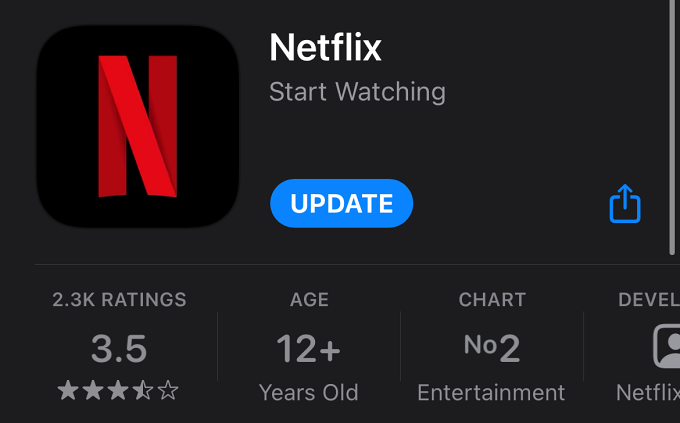
7. قم بتحديث برنامج تشغيل الصوت الخاص بجهازك
إذا كانت مشكلات تأخر الصوت تؤثر على جميع التطبيقات على جهاز الكمبيوتر الشخصي الذي يعمل بنظام Windows ، فقد يؤدي تحديث برامج تشغيل الصوت إلى حل المشكلة. قم بتوصيل جهاز الكمبيوتر الخاص بك بالإنترنت واتبع الخطوات التالية:
- اضغط على مفتاح Windows + X وحدد إدارة الأجهزة .
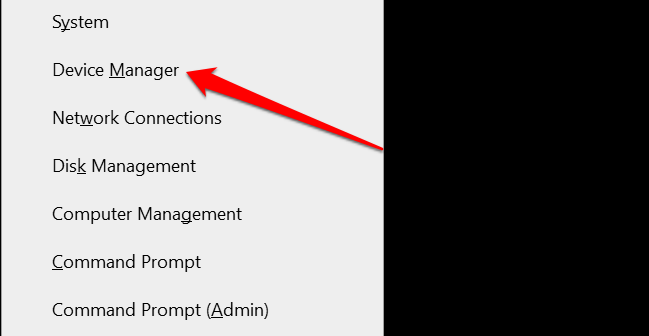
- قم بتوسيع فئة أجهزة التحكم في الصوت والفيديو والألعاب ، وانقر بزر الماوس الأيمن فوق برنامج تشغيل الصوت ، وحدد تحديث برنامج التشغيل .
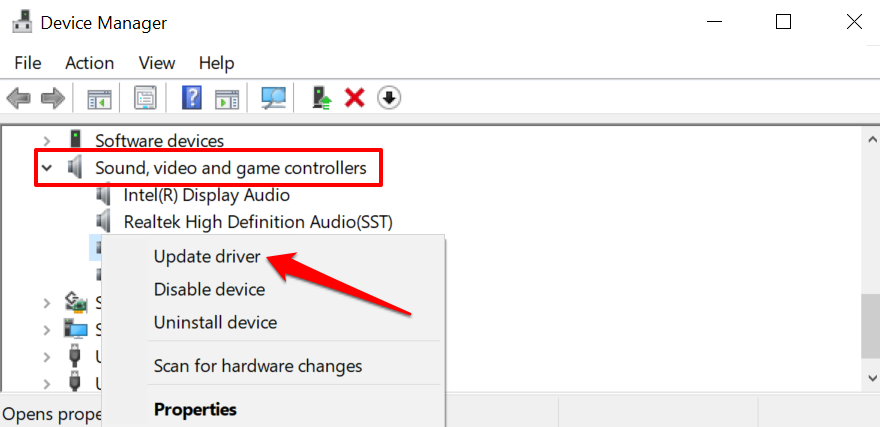
- حدد البحث تلقائيًا عن برامج التشغيل .
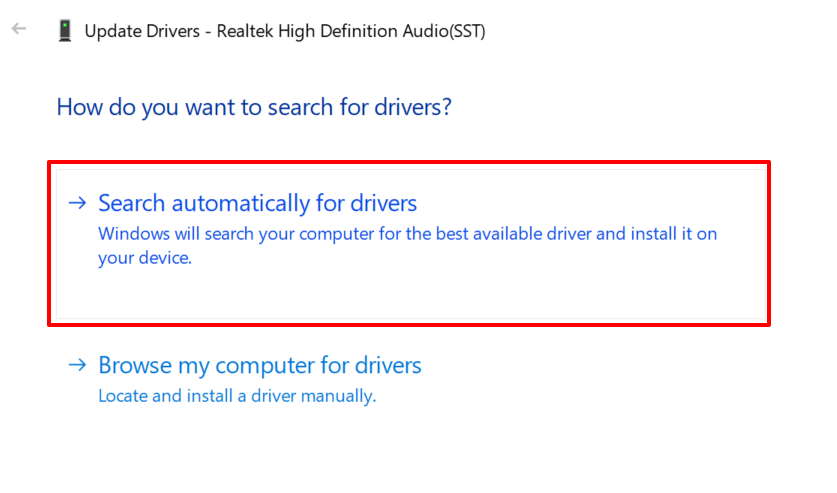
8. قم بتحديث أجهزتك
من الجيد دائمًا أن تحافظ على تحديث جهازك باستمرار. يمكن لتحديث Windows ، على سبيل المثال ، تثبيت أحدث برامج تشغيل الصوت على جهازك وإصلاح مشكلات تأخير الصوت. يمكن أن يؤدي تثبيت تحديثات نظام التشغيل أو البرامج الثابتة على أجهزة البث والهواتف الذكية وأجهزة التلفزيون الذكية أيضًا إلى القضاء على الأخطاء التي تسبب مشكلات في الصوت.
توجه إلى قائمة إعدادات جهازك وقم بتثبيت أي برنامج متاح أو تحديث للبرنامج الثابت.
9. أعد تشغيل جهازك
في بعض الأحيان ، تؤدي إعادة تشغيل الجهاز إلى إعادة صوت Netflix إلى طبيعته. قم بإيقاف تشغيل جهازك ، وانتظر لمدة دقيقة أو دقيقتين ، ثم أعد تشغيله.
قم بإخطار Netflix
من المحتمل أن تكون المشكلة في ملف الفيلم. لذلك ، إذا كان التأخر الصوتي خاصًا بفيلم أو برنامج تلفزيوني معين ، فتوجه إلى صفحة نشاط العرض في حسابك وأبلغ Netflix بالمشكلة.
